a. Untuk memenuhi tugas perkuliahan elektronikab. Untuk mengetahui tentang pspice windowc. Untuk mempelajari aplikasi konfigurasi diode serid. Untuk mempelajari simulasi rangkaian menggunakan aplikasi proteus.
Alat dan Bahan/Komponen :
- Diode
- Resistor
- Baterai
- ampermeter
- ground
- voltmeter
Dioda (Diode) adalah Komponen Elektronika Aktif yang terbuat dari bahan semikonduktor dan mempunyai fungsi untuk menghantarkan arus listrik ke satu arah tetapi menghambat arus listrik dari arah sebaliknya. Oleh karena itu, Dioda sering dipergunakan sebagai penyearah dalam Rangkaian Elektronika. Dioda pada umumnya mempunyai 2 Elektroda (terminal) yaitu Anoda (+) dan Katoda (-) dan memiliki prinsip kerja yang berdasarkan teknologi pertemuan p-n semikonduktor yaitu dapat mengalirkan arus dari sisi tipe-p (Anoda) menuju ke sisi tipe-n (Katoda) tetapi tidak dapat mengalirkan arus ke arah sebaliknya.
Berdasarkan Fungsi Dioda,
Dioda dapat dibagi menjadi beberapa Jenis, diantaranya adalah :
· Dioda Penyearah (Dioda Biasa atau Dioda Bridge) yang berfungsi
sebagai penyearah arus AC ke arus DC.
·
Dioda Zener yang berfungsi sebagai pengaman rangkaian dan juga
sebagai penstabil tegangan.
·
Dioda LED yang berfungsi sebagai lampu Indikator ataupun lampu
penerangan
·
Dioda Photo yang berfungsi sebagai sensor cahaya
·
Dioda Schottky yang berfungsi sebagai Pengendali
Resistor merupakan salah
satu komponen yang paling sering ditemukan dalam Rangkaian Elektronika. Hampir
setiap peralatan Elektronika menggunakannya. Pada dasarnya Resistor adalah
komponen Elektronika Pasif yang memiliki nilai resistansi atau hambatan
tertentu yang berfungsi untuk membatasi dan mengatur arus listrik dalam suatu
rangkaian Elektronika. Resistor atau dalam bahasa Indonesia sering disebut
dengan Hambatan atau Tahanan dan biasanya disingkat dengan Huruf “R”. Satuan
Hambatan atau Resistansi Resistor adalah OHM (Ω).
Cara menghitung nilai
resistansi resistor dengan gelang warna :
1.
Masukan angka langsung dari kode warna gelang pertama.
2. Masukan angka langsung
dari kode warna gelang kedua.
3. Masukan angka langsung
dari kode warna gelang ketiga.
4. Masukkan jumlah nol dari
kode warna gelang ke-4 atau pangkatkan angka tersebut dengan 10 (10^n).
5. Gelang terakhir merupakan nilai toleransi dari resistor.
Baterai
merupakan sebuah alat yang mengubah energi kimia yang tersimpan menjadi energi
listrik. Pada percobaan kali ini, baterai berfungsi sebagai sumber daya.
PSpice
Windows sekarang akan diterapkan ke jaringan Gambar 2.27 untuk memungkinkan
perbandingan dengan solusi yang dihitung dengan tangan. Seperti dijelaskan
secara singkat di Bab 1, aplikasi PSpice Windows mensyaratkan bahwa jaringan
terlebih dahulu dibangun pada layar skema. Gambar 2.126 Mungkin berguna untuk
merujuk jaringan lengkap saat kita melanjutkan diskusi.
Secara umum, lebih mudah untuk menggambar jaringan jika kisi-kisi ada di layar dan dibuat ketentuan bahwa semua elemen ada di kisi. Ini akan memastikan bahwa semua koneksi dibuat antar elemen. Layar dapat diatur dengan memilih terlebih dahulu Pilihan di judul layar skema, diikuti oleh Pilihan tampilan. Itu Pilihan tampilan kotak dialog akan mengizinkan Anda untuk membuat semua pilihan yang diperlukan mengenai jenis tampilan yang diinginkan. Untuk tujuan kami, kami akan memilih Grid On, Tetap di Grid, dan Jarak Grid dari 0,1 in.
R
Resistor R akan menjadi elemen pertama yang diposisikan.
Dengan mengklik Dapatkan Part Baru ikon (ikon di kanan atas dengan
teropong) diikuti oleh Perpustakaan, kita bisa memilih Analog.slb perpustakaan
elemen dasar. Kami kemudian dapat menggulir file Bagian daftar sampai
kami menemukan R. Mengklik R diikuti oleh OK akan
menghasilkan Bagian Browser Ba- sic kotak dialog yang mencerminkan
pilihan elemen resistif kami. Memilih Tempat & Tutup Opsi ini akan
menempatkan elemen resistif di layar dan menutup kotak dialog. Resistor akan
tampak horizontal, yang sempurna untuk resistor R1 dari Gambar 2.27
(perhatikan Gambar. 2.126). Pindahkan resistor ke lokasi logis, dan klik tombol
kiri mouse resistor R1 sudah di tempat. Perhatikan bahwa itu
terkunci ke struktur kisi. Resistor R2 sekarang harus ditempatkan di
sebelah kanan R1. Dengan hanya menggerakkan mouse ke kanan, detikresistor
ond akan muncul, dan R2 dapat ditempatkan di lokasi yang tepat
dengan klik mouse berikutnya. Karena jaringan hanya memiliki dua resistor,
penyimpanan resistor dapat diakhiri dengan klik kanan mouse. Resistor R2
dapat diputar dengan menekan tombol Ctrl dan R secara bersamaan
atau dengan memilih Edit di menu bar, diikuti oleh Memutar.
Hasil di atas adalah dua resistor dengan label yang benar tetapi
nilainya salah. Untuk mengubah nilai, klik dua kali pada nilai layar (pertama R1).
SEBUAH Tetapan Nilai Atribut kotak dialog akan muncul. Ketik nilai
yang benar, dan kirim nilainya ke layar dengan OK. 4.7k akan muncul di
dalam kotak yang dapat dipindahkan hanya dengan mengklik kotak kecil dan, menahan
clicker, memindahkan 4.7k ke lokasi yang diinginkan. Lepaskan clicker, dan
label 4.7k akan tetap berada di tempatnya. Setelah ditemukan, klik tambahan di
mana saja di layar akan menghapus kotak dan mengakhiri proses. Jika Anda ingin memindahkan
4.7k di masa mendatang, cukup klik sekali pada nilainya dan kotak akan muncul
kembali. Ulangi langkah di atas untuk nilainya dari resistor R2.
Untuk
menghapus (klip) elemen, cukup klik di atasnya (untuk membuat warna merah atau
aktif), lalu klik gunting ikon atau gunakan urutan Ubah hapus.
E
Sumber tegangan diatur dengan membuka source.slb perpustakaan
Perpustakaan Browser dan memilih VDC. Mengklik baik menghasilkan
simbol sumber yang muncul pada skema. Simbol ini dapat ditempatkan
sesuai kebutuhan. Setelah mengkliknya di tempat yang sesuai, a V1 label
akan muncul. Untuk mengubah label menjadi E1 cukup klik V1 dua
kali dan sebuah Edit Penunjuk Referensi kotak dialog akan muncul.
Ubah label menjadi E1 dan klik BAIK, lalu E1 akan muncul
di layar dalam sebuah kotak. Kotak dapat dipindahkan dengan cara yang
sama seperti label untuk resistor. Bila Anda memiliki po- Sition, cukup
klik mouse sekali lagi dan tempatkan E 1 seperti yang diinginkan.
Untuk mengatur nilai E 1, klik nilainya dua kali dan Tetapkan
Nilai Atribut akan muncul. Atur nilainya menjadi 10V dan klik BAIK.
Nilai baru akan muncul di skema. Nilai juga dapat diatur dengan
mengklik simbol baterai itu sendiri dua kali, setelah itu kotak dialog akan
muncul berlabel E1 PartName: VDC. Dengan memilih DC 0V, DC dan
Nilai akan muncul di area yang ditentukan di bagian atas kotak dialog.
Dengan menggunakan mouse, arahkan penanda ke Nilai kotak dan
mengubahnya menjadi 10V. Lalu klik Simpan Attr. untuk memastikan dan
menyimpan nilai baru, dan file baik akan menghasilkan E 1 diubah menjadi
10V. E 1 sekarang dapat diatur, tetapi pastikan untuk memutarnya 180 °
dengan operasi yang sesuai.
DIODE
Dioda ditemukan di EVAL.slb perpustakaan Perpustakaan
Browser kotak dialog. Memilih D1N4148 dioda diikuti oleh baik dan
Tutup & Tempat akan menempatkan simbol dioda di layar. Pindahkan dioda
ke posisi yang benar, klik di tempatnya dengan klik kiri, dan akhiri operasi
dengan klik kanan mouse. Labelnya D1 dan D1N4148 akan
muncul di dekat dioda. Mengklik salah satu label akan menampilkan kotak yang
memungkinkan perpindahan label.
Sekarang mari kita lihat spesifikasi dioda dengan mengklik simbol
dioda sekali, diikuti oleh Edit-Model-Edit Model Instance urutan. Untuk
saat ini, kami akan melakukannya biarkan parameter seperti yang
terdaftar. Secara khusus, perhatikan itu I s 2.682nA dan terminal kapasitansi
(penting ketika frekuensi yang diterapkan menjadi faktor) adalah 4pF.
IPROBE
Satu atau lebih arus jaringan dapat ditampilkan dengan memasukkan IPROBE
di jalan yang diinginkan. IPROBE ditemukan di SPECIAL.slb perpustakaan
dan muncul sebagai wajah meteran di layar. IPROBE akan merespon dengan
jawaban positif jika arus (konvensional) memasuki simbol di akhir dengan busur
mewakili skala. Karena kami sedang mencari jawaban positif dalam
penyelidikan ini, IPROBE harus dipasang seperti yang ditunjukkan pada
Gambar. 2.126. Ketika simbol pertama kali muncul, itu adalah 180 ° di luar fase
dengan arus yang diinginkan. Oleh karena itu, perlu menggunakan file Ctrl-R
urutan dua kali untuk memutar simbol sebelum menyelesaikan
posisinya. Seperti elemen yang dijelaskan di atas, setelah di tempatkan satu
klik akan menempatkan meteran dan klik kanan akan menyelesaikan proses
penyisipan.
GARIS
Elemen-elemen sekarang perlu dihubungkan dengan memilih ikon
dengan garis tipis dan pensil atau dengan urutan Draw-Wire. Pensil akan
muncul yang dapat menggambar koneksi yang diinginkan dengan cara berikut:
Pindahkan pensil ke awal garis, dan klik sisi kiri mouse. Pensil sekarang siap
menggambar. Gambarlah garis yang diinginkan (koneksi), dan klik sisi kiri lagi
setelah koneksi selesai. Garis akan muncul dengan warna merah, menunggu klik
acak mouse atau penyisipan baris lain. Ini kemudian akan
mengubah geen untuk menunjukkan itu ada di memori. Untuk garis tambahan, cukup ulangi prosedurnya. Setelah
selesai, cukup klik sisi kanan mouse.
EGND
Sistem harus memiliki ground yang berfungsi sebagai titik
referensi untuk tegangan nodal. Tanah bumi ( EGND) adalah bagian dari PORT.slb
perpustakaan dan dapat ditempatkan dengan cara yang sama seperti elemen
yang dijelaskan di atas.
SUDUT
PANDANG
Tegangan node dapat ditampilkan pada diagram setelah simulasi
menggunakan LIHAT- POIN, yang ditemukan di SPECIAL.slb Perpustakaan.
Cukup tempatkan panah SUDUT PANDANG simbol di mana Anda menginginkan
tegangan sehubungan dengan ground. SEBUAH LIHAT- TITIK dapat ditempatkan
di setiap node jaringan jika perlu, meskipun hanya tiga yang ditempatkan pada
Gambar 2.126. Jaringan sekarang telah selesai, seperti yang ditunjukkan pada
Gambar 2.126.
ANALISIS
Jaringan sekarang siap untuk dianalisis. Untuk mempercepat proses,
klik Analisis dan pilih Penyiapan Probe. Dengan memilih Jangan
jalankan Probe secara otomatis Anda menyimpan langkah perantara yang tidak
sesuai untuk analisis ini; itu adalah opsi yang akan dibahas nanti dalam bab
ini. Setelah BAIK, pergi ke Analisis dan pilih Simulasi. Jika
jaringan dipasang dengan benar, a PSpiceAD kotak dialog akan muncul dan
menunjukkan bahwa bias (dc) poin telah dihitung. Jika sekarang kita keluar
dari kotak dengan mengklik yang kecil x di pojok kanan atas, Anda akan
mendapatkan hasil seperti pada Gambar 2.126. Perhatikan bahwa program secara
otomatis memberikan empat tegangan dc jaringan (selain tegangan SUDUT
PANDANG tegangan). Ini terjadi karena opsi dalam analisis
diaktifkan. Untuk analisis di masa mendatang, kami ingin mengontrol apa yang
ditampilkan, jadi ikuti jalurnya Hasil Analisis-Tampilan Skema dan
geser ke sebelah Memungkinkan kotak. Mengklik Memungkinkan kotak
akan menghapus centang, dan tegangan dc tidak akan muncul secara otomatis. Mereka
hanya akan muncul di mana LIHAT- POIN telah dimasukkan. Jalur yang lebih
langsung untuk mengontrol tampilan tegangan dc adalah dengan menggunakan
ikon pada menu bar dengan modal besar V. Dengan mengklik dan
menonaktifkannya, Anda dapat mengontrol apakah level dc jaringan akan muncul.
Ikon dengan modal besar saya akan mengizinkan semua arus dc dari
jaringan untuk ditampilkan jika diinginkan. Untuk latihan, klik dan nonaktifkan
dan perhatikan efeknya pada skema. Jika ingin melepas tegangan dc yang dipilih
pada skema tersebut, cukup klik nodal tegangan yang diinginkan, lalu
klik ikon dengan modal yang lebih kecil V. dalam pengelompokan
yang sama. Mengkliknya sekali akan menghapus tegangan dc yang dipilih. Hal yang
sama dapat dilakukan untuk arus yang dipilih dengan ikon grup yang tersisa.
Untuk masa mendatang, perlu diperhatikan bahwa analisis juga dapat
dimulai hanya dengan mengklik Simulasi ikon memiliki latar belakang
kuning dan dua bentuk gelombang (gelombang persegi dan sinusoidal).
Perhatikan
juga bahwa hasilnya tidak sama persis dengan yang diperoleh di Contoh 2.11. Itu
SUDUT PANDANG tegangan paling kanan adalah 421,56 daripada 454,2 mV yang
diperoleh pada Contoh 2.11. Selain itu, arusnya adalah 2.081 daripada 2.066 mA
yang diperoleh dalam contoh yang sama. Lebih lanjut, tegangan dioda adalah
281,79 mV 421,56 mV 0,64 V daripada 0,7 V yang diasumsikan untuk semua dioda silikon.
Ini semua hasil dari kami menggunakan dioda nyata dengan daftar panjang
variabel yang menentukan operasinya. Akan tetapi, penting untuk diingat bahwa
analisis Contoh 2.11 adalah analisis perkiraan dan, oleh karena itu, diharapkan
hasilnya hanya mendekati respons sebenarnya. Di sisi lain, hasil yang diperoleh
untuk tegangan dan arus nodal cukup dekat. Jika dibawa ke tempat kesepuluh,
arusnya (2,1 mA) sama persis.
Hasil yang diperoleh pada Gambar 2.126 dapat ditingkatkan (dalam arti akan lebih cocok dengan solusi tulisan tangan) dengan mengklik dioda (untuk membuatnya menjadi merah)
dan menggunakan urutan Edit-Model-Edit Model Instance (Teks) untuk
mendapatkan Editor Model kotak dialog. Memilih Aku s 3.5E-15A ( nilai
yang ditentukan oleh coba-coba), dan hapus semua parameter lain untuk
perangkat. Kemudian, ikuti dengan OK-Simulasikan ikon untuk mendapatkan
hasil dari Gambar 2.127. Perhatikan bahwa tegangan dioda sekarang adalah 260,17
mV 440,93 mV 0.701V, atau hampir persis 0.7V. Itu SUDUT PANDANG voltumurnya
adalah 440,93 V atau, sekali lagi, hampir cocok dengan solusi tulisan
tangan 0,44 V. Dalam kedua kasus tersebut, hasil yang diperoleh sangat
dekat dengan nilai yang diharapkan. Satu lebih akurat sejauh menyangkut
perangkat yang sebenarnya, sementara yang lain memberikan kecocokan yang
hampir sama persis dengan solusi tulisan tangan. Seseorang tidak bisa
mengharapkan yang sempurna cocok untuk setiap jaringan dioda hanya
dengan mengatur I s ke 3.5E-15A. Sebagai arus yang lewat perubahan
dioda, level I s juga harus berubah jika ingin mendapatkan hasil yang sama
persis dengan solusi tulisan tangan. Namun, daripada khawatir tentang
arus masuk setiap sistem, disarankan agar saya s 3.5E-15A digunakan
sebagai nilai standar jika Solusi PSpice diinginkan agar cocok dengan
solusi tulisan tangan. Hasilnya tidak selalu sempurna, tetapi dalam banyak
kasus hasilnya akan lebih dekat daripada jika parameter dioda dibiarkan pada
nilai defaultnya. Untuk transistor dalam bab-bab selanjutnya, ini akan disetel
ke 2E-15A untuk mendapatkan kecocokan yang sesuai dengan solusi tulisan tangan.
Perhatikan juga bahwa file Tampilan Arus Bias diaktifkan untuk
menunjukkan bahwa arusnya memang sama di semua tempat di sirkuit.
Hasilnya
juga dapat dilihat dalam bentuk tabel dengan kembali ke Analisis dan
memilih Periksa Output. Hasilnya adalah daftar panjang Gambar 2.128. Itu
Skema Netlist mendeskripsikan jaringan dalam istilah node bernomor. Angka
0 mengacu pada permukaan tanah, dengan sumber 10V dari node 0 hingga 5. Sumber E2
adalah dari 0 ke node 3. Resistor R2 terhubung dari node 3 ke 4, dan
seterusnya. Gulir ke bawah file keluaran, kami menemukan PARAMETER MODEL
Diode jelas menunjukkan bahwa saya s disetel pada 3.5E15A dan merupakan satu-satunya
parameter yang terdaftar. Berikutnya adalah SINYAL KECIL BIAS SOLUTION atau
solusi dc dengan tegangan di berbagai node. Selain itu, arus yang melalui
sumber jaringan ditampilkan. Tanda negatif menunjukkan bahwa ia
mencerminkan arah aliran elektron (ke terminal positif). Total disipasi
daya elemen adalah 31,1 mW. Terakhir, file OPERASI POINT INFOR- MATION mengungkapkan
bahwa arus yang melalui dioda adalah 2,07 mA dan tegangan melalui dioda
0,701 V.
Analisis sekarang selesai untuk rangkaian dioda yang diinginkan.
Kami belum menyentuh semua jalur alternatif yang tersedia melalui PSpice
Windows, tetapi cakupan yang memadai telah disediakan untuk memeriksa jaringan
mana pun yang tercakup dalam bab ini dengan sumber dc. Untuk latihan, contoh
lain harus diperiksa dengan menggunakan pendekatan Windows karena hasilnya
disediakan untuk perbandingan. Hal yang sama dapat dikatakan untuk latihan ganjil di akhir bab
ini.
Karakteristik
Dioda
Karakteristik dioda D1N4148 yang digunakan dalam analisis di atas
sekarang akan diperoleh dengan menggunakan beberapa manuver yang agak lebih
canggih daripada yang digunakan sebelumnya. Pertama, jaringan pada Gambar 2.129
dibangun dengan menggunakan prosedur yang dijelaskan
Di atas. Namun, perhatikan Vd muncul di atas dioda D1. Sebuah titik dalam jaringan (mewakili tegangan dari anoda ke ground untuk dioda) telah diidentifikasi sebagai tegangan tertentu dengan mengklik dua kali pada kabel di atas perangkat dan mengetik Vd dalam Tetapkan Nilai Atribut sebagai LABEL. Tegangan yang dihasilkan V. d adalah, dalam hal ini, tegangan yang melintasi dioda.
Lanjut,
Pengaturan Analisis dipilih dengan mengklik ikon Pengaturan Analisis (di
tepi kiri atas skema dengan bilah biru horizontal dan dua kotak kecil dan
persegi panjang) atau dengan menggunakan urutan Analisis-Penyiapan. Dalam
Pengaturan Analisis kotak dialog DC Sweep diaktifkan
(satu-satunya yang diperlukan untuk latihan ini), diikuti dengan satu klik DC
Sweep empat persegi panjang. Itu DC Sweep kotak dialog akan muncul
dengan berbagai pertanyaan. Dalam hal ini, kami berencana untuk menyapu
tegangan sumber dari 0 hingga 10 V dengan peningkatan 0,01-V, sehingga Sapu
Var. Tipe adalah Sumber Tegangan, Jenis Sapu akan linier, itu Nama
E, dan Nilai Awal 0V, itu Nilai Akhir 10V, dan Kenaikan 0,01V.
Kemudian, dengan baik diikuti dengan a Menutup dari Pengaturan
Analisis kotak, kami siap untuk mendapatkan solusinya. Analisis yang akan
dilakukan akan mendapatkan solusi lengkap untuk jaringan untuk setiap nilai E dari
0 hingga 10 V dengan kelipatan 0,01-V. Dengan kata lain, jaringan akan dianalisis
1000 kali dan data yang dihasilkan disimpan untuk plot yang akan diperoleh.
Analisis dilakukan dengan urutan Analisis-Jalankan Probe, diikuti dengan
tampilan langsung dari Pemeriksaan MikroSim grafik hanya
menampilkan sumbu horizontal dari tegangan sumber E berjalan dari 0 hingga 10
V.
Karena
plot yang kita inginkan adalah saya D melawan V. D, kita harus mengubah
horizontal (sumbu x) ke V. D. Ini dilakukan dengan memilih Merencanakan lalu
Pengaturan X-Axis untuk mendapatkan Pengaturan XAxis kotak
dialog. Selanjutnya, kita klik Variabel Sumbu dan pilih V (Vd) dari
daftar. Setelah BAIK, kami kembali ke kotak dialog untuk mengatur skala
horizontal. Memilih Ditetapkan pengguna, lalu masukkan 0V ke 1V karena
ini adalah kisaran minat untuk Vd dengan a Linear skala. Klik baik dan
Anda akan menemukan bahwa sumbu horizontal sekarang adalah V (Vd) dengan
rentang 0 hingga 1,0 V. Sumbu vertikal sekarang harus disetel ke saya D dengan
memilih terlebih dahulu Jejak ( atau Jejak ikon, yaitu bentuk
gelombang merah dengan dua puncak tajam dan satu set sumbu) dan kemudian Menambahkan
untuk memperoleh Tambahkan Jejak. Memilih I (D1) dan mengklik
baik akan menghasilkan plot Gambar 2.130. Dalam kasus ini, plot yang
dihasilkan diperpanjang dari 0 hingga 10 mA. Kisaran dapat dikurangi atau
diperluas hanya dengan pergi ke Pengaturan Plot-Y-Axis dan menentukan
kisaran minat.
Dalam
analisis sebelumnya, tegangan dioda adalah 0,64 V, sesuai dengan arus sekitar 2
mA pada grafik (ingat solusi 2,07 mA untuk arus). Jika arus yang dihasilkan
lebih dekat ke 6,5 mA, tegangan melintasi dioda akan menjadi sekitar 0,7 V dan
solusi PSpice lebih dekat ke aplikasi tulisan tangan. proach. Jika Is telah
diatur ke 3.5E-15A dan semua parameter lain dihapus dari daftar dioda, kurva akan
bergeser ke kanan dan persimpangan 0,7 V dan 2,07 mA akan diperoleh.
1. PSpice biasa digunakan di...
a. Android
b. IOS
c. Windows
d. Playstation













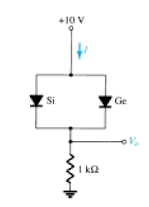











Tidak ada komentar:
Posting Komentar